使用多边形套索工具(L)在左靴的舌头,领口和鞋带周围进行选择。复制并粘贴到您的照片处理文件。稍微降低不透明度,这样您仍然可以看到下方的脚。
将引导线放在左脚上,调整其大小并用自由变形工具(Control-T)将其翘曲以适应脚部。切换素描图层的可见性,使其不会分散注意力。
参考到一个单独的文件,并使用魔术棒工具(W)到删除的白色背景。

继续操纵股票,直到你对靴子如何适合脚感到高兴。然后将一个图层蒙版添加到引导层,并将黑色涂在蒙版上,以隐藏您不需要的任何引导部分,同时使用硬质和软质圆形笔刷。

让我们继续右脚。就像以前一样,使用多边形套索工具(L)在正确的靴子上进行选择。复制并粘贴到右上角的新图层上。

这只脚有点棘手,所以我会放慢速度。控制-T来自由变换开机,比例缩小以沿右脚适合。尽量匹配左边的大小。

按住Ctrl键的同时,抓住“自由变换”框的角点,稍微调整视角。

现在免费转换,选择经编模具引导到脚。不要担心它完全适合腿,否则可能会扭曲太多的股票。

由于右腿仍然显示,我们需要掩盖它。所以选择适合右脚的图层蒙版,涂上黑色以隐藏腿部的其余部分。
就像以前一样,继续掩盖你不想要的引导的任何部分。使用画笔工具(B)在新图层上绘画,随意清理边缘。

现在我们已经走出了最困难的一步,我们可以集中在森林地带。删除白色背景层。复制和粘贴的草参考到一个新图层靴子下方。使用自由变换工具(Control-T)调整比例和透视以使其显得更大。

创建新调整图层的色相和饱和度,并用鼠标右键点击将其设置为一个剪贴蒙版的草层。用以下设置对草地进行去饱和处理:
色相:0
饱和度:-67
亮度:-12

合并的引导和双脚并拢层。控制-J到复制层,稍将其定位在第一层下面。

转到图像>调整>色调和饱和度。将亮度降低到0来打开复制的黑色。
然后模糊通过转到阴影滤镜>模糊>高斯模糊,并增加了半径的48.4像素。完成后保持54%的不透明度。

让我们让草看起来更现实一点。向引导层添加一个图层蒙版。用硬圆刷将黑色涂在层面具上,露出脚下的草地。

现在,复制和粘贴的接地参考在画布上一些灌木添加到场景中。
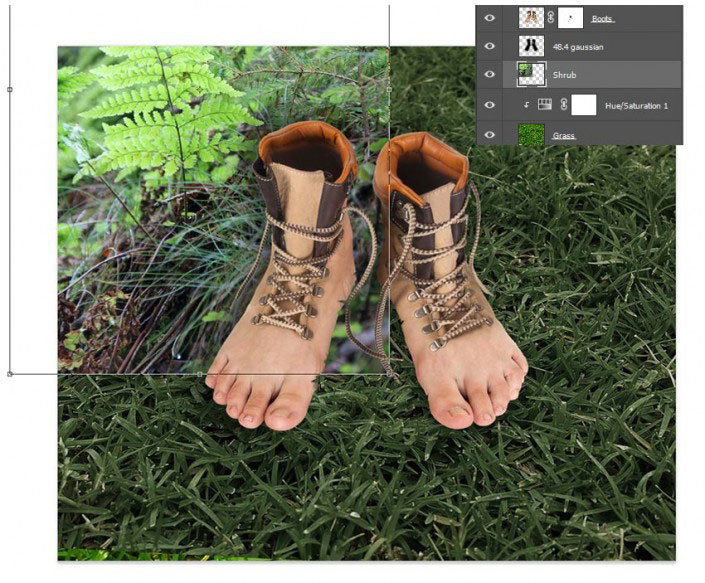
控制-J到复制它,翻转通过转到拷贝编辑>变换>水平翻转。将第二只股票放在右脚后面。








